Kako blokirati stranicu: sve načine
Zašto se javlja takva želja?
Došli ste na posao i, otvaranjem vrata ureda, vidjeli kako su vaši podređeni odjurili do vašeg radnog mjesta sa stola vaše tajnice. Pretvarajući se kao da se ništa nije dogodilo, čekali ste na pauzu, kada su svi "radnici" pojurili u blagovaonicu, sjeli ste blizu računala tajnika i pogledali povijest posjeta internetskim stranicama u svim Internet preglednicima. "Dakle, što su gledali ovdje? .. Da, bili smo na VKontakteu, a onda smo se prebacili na Odnoklassnike, otišli smo dalje na Facebook ... Pa, organizirat ću ih za njih sada!" - to je standardna reakcija šefa koji je otkrio što njegovi podređeni rade tijekom radnog vremena. A onda će uslijediti ne manje od standardnog razdvajanja s prijetnjama otkaza i "posljednjeg upozorenja". Nakon što ste doveli mozak sebi i svojim zaposlenicima, vratili ste se kući i vidjeli svog malog sina kako sjedi za računalom na istom Facebooku / Odnoklassniku / VKontakte i razgovara sa svojim prijateljima. Naravno, uslijedit će nova eksplozija emocija, koja će pasti na potomstvo: ne samo da je računalo dobilo ošamućenost u umovima podređenih, nego isto i kod kuće! Sigurno želite da te gluposti uklonite. Ali ovo, kao što razumijete, je nestvarno. Ali možete neovisno blokirati pristup njima, tako da ne povlačite živce. Kako točno?
Kako blokirati web lokaciju
Dakle, jeste li čvrsto uvjereni u svoju odluku? Tada ćete najprije trebati pristup računalu na kojem želite to učiniti. Sjednite? Uključeno? Sada redoslijed vaših akcija ovisi o odabranom algoritmu. Kao odgovor na pitanje kako blokirati stranicu, svaki programer će vam ponuditi dva načina: ili s domaćini datoteka ili prijeđite na postavke i aplikacije svakog preglednika i blokirajte web-lokacije nekoliko puta. Najbolje je koristiti obje metode.
Kako blokirati stranice pomoću datoteke hosts
Ova metoda je najlakša, pa počnimo s njom. Ako ga uzmete, nećete morati instalirati nikakve programe i programe - sve je već u vašem računalu. Algoritam akcije prikazan je u nastavku.
- Na radnoj površini odaberite prečac "Moje računalo".
- Kliknite "Lokalni disk (C :)".
- U prozoru koji se pojavi otvorite mapu "WINDOWS".
- Ako je upozorenje "Ove datoteke skrivene", kliknite "Prikaži sadržaj ove mape."
- Pojavilo se hrpa mapa, ali ne obraćamo pažnju na njih, gledamo na kraj popisa, trebala bi postojati ona koja se zove "system32". Pronađeno? Otvori ga.
- Opet puno mapa, tek sada tražimo pravo mjesto na početku. Ime mu je "vozači".
- U njemu bi trebale biti samo tri mape. Odaberite onu s nazivom "etc".
- Evo ga, datoteka "hosts" - prva na popisu koji se pojavljuje. Otvorite ga standardnim programom, čiji je naziv “Notepad”.
- Otvara se sličan tekstualni dokument (fotografija).
- Nakon riječi "localhost", pritisnite "Enter", unesite lokalnu adresu računala "127.0.0.1", uvlačite pritiskom na tipku "Tab" i upišite adresu web-mjesta kojem želimo blokirati pristup.
- Ako je potrebno više web-mjesta učiniti nedostupnima, iz novog retka opet ćemo upisati lokalnu adresu računala, pritisnuti tipku Tab i upisati adresu sljedećeg.
- Kada završite, spremite promjene u datoteku - i gotovi ste!
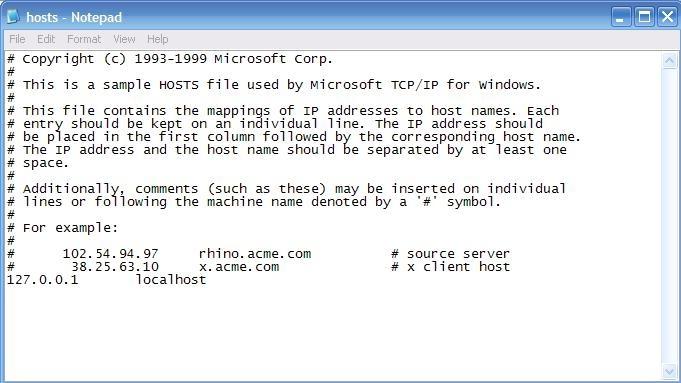
Kako blokirati web-lokaciju u određenom pregledniku
Međutim, blokiranje mjesta uz pomoć "domaćini", morate biti izuzetno pažljivi i oprezni. Uostalom, jedan prostor nakon pritiska na "Tab" - i sav vaš rad će ići u pepeo. Ali kako biste sigurno zatvorili pristup web-lokaciji s računala na kojem trenutno radite, morate dodati adrese na popise blokiranih sadržaja svakog internetskog preglednika. A to se radi u različitim preglednicima. Počnimo s Internet Explorerom.
Zaključavanje programa Internet Explorer
- Otvorite Internet Explorer.
- Na ploči ispod logotipa preglednika ("Datoteka", "Uredi", "Prikaži" ...) kliknite gumb "Alati".
- U izborniku koji se pojavi odaberite "Internetske mogućnosti".
- U skočnom prozoru kliknite karticu "Sadržaj".
- U stavci "Ograničenje pristupa" kliknite "Omogući".
- Vidjet ćete prozor s nizom. U nju upišite adresu nepoželjne web-lokacije i kliknite "Nikada".
- Zatim će se od vas tražiti da postavite lozinku tako da vaše radnje ne budu otkazane od strane vani (svi isti zaposlenici / djeca). Unesite zaporku, njezinu potvrdu i savjet.
- Kliknite U redu.
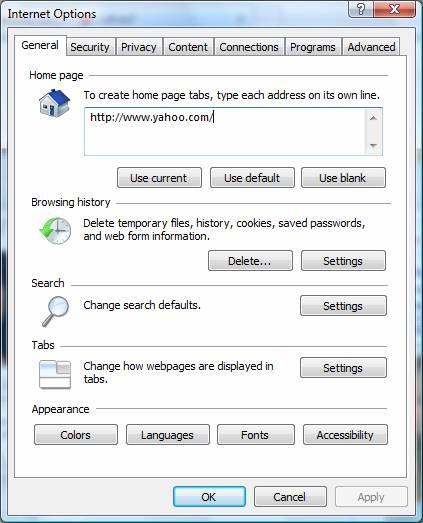
Zaključaj u operi
- Idite na postavki preglednika.
- Odaberite karticu "Napredno".
- Kliknite gumb "Blokirani sadržaj".
- U prozoru koji se pojavi kliknite "Dodaj" (fotografija).
- U skočnom razdoblju upišite adresu web-lokacije u formatu "http:// ..."
- Pritisnite tipku "Enter".
- Zatvorite prozor postavki.
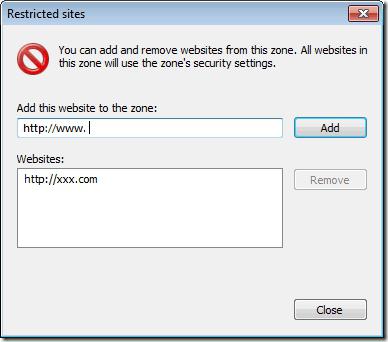
Zaključaj u Mozilla Firefox
Da biste blokirali web-lokaciju u ovom pregledniku, morate instalirati dodatak BlockSite Firefox. Algoritam za instaliranje aplikacija i blokirajućih stranica uz njegovu pomoć naveden je u nastavku.
- Idite na službenu web-stranicu preglednika.
- Preuzmite dodatak "BlockSite Firefox".
- Pričekajte dok se preuzimanje ne dovrši i ponovno pokrenite preglednik.
- U izborniku Mozilla Firefox odaberite karticu "Alati", au njoj - stavku "Proširenja".
- U skočnom prozoru kliknite BlockSite i idite na njegove postavke.
- Kliknite "Dodaj".
- U prozoru koji se pojavi napišite stranicu i kliknite "U redu".
- Dodajte i sve druge neželjene web-lokacije.
- Kliknite "U redu" u prozoru aplikacije.
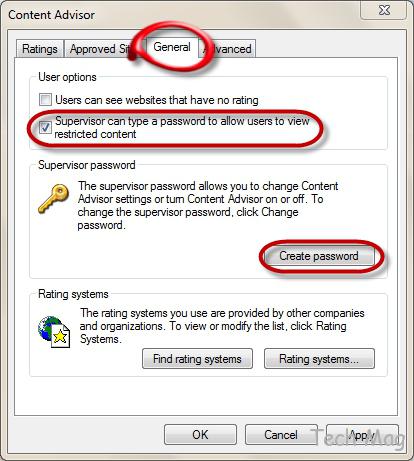
Blokiranje u pregledniku Google Chrome
Google Chrome također treba instalaciju dodatka.
- Otvorite preglednik.
- Kliknite na sliku francuskog ključa.
- U skočnom izborniku kliknite "Alati", a na sljedećoj stavci - "Proširenja".
- Vidjet ćete stranicu Google Chrome web-trgovine. Odaberite aplikaciju Siteblock.
- Kliknite "Dodaj u Chrome".
- U prozoru koji se pojavi kliknite "Instaliraj". Pričekajte dok se instalacija ne dovrši.
- Ponovite prva dva koraka.
- U prozoru Siteblock napišite neželjene stranice kroz liniju.
- Kliknite gumb "Spremi opcije".
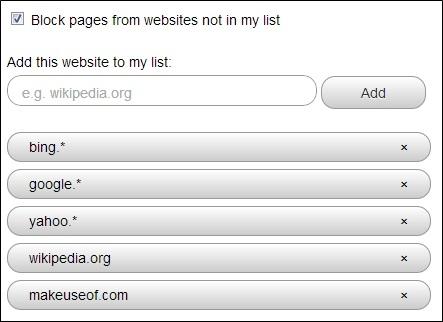
To su sve načini zabrane pristupa web-lokacijama. Sada, pitanja o tome kako blokirati stranicu, možete odgovoriti bez poteškoća, pa čak i primijeniti informacije u praksi.